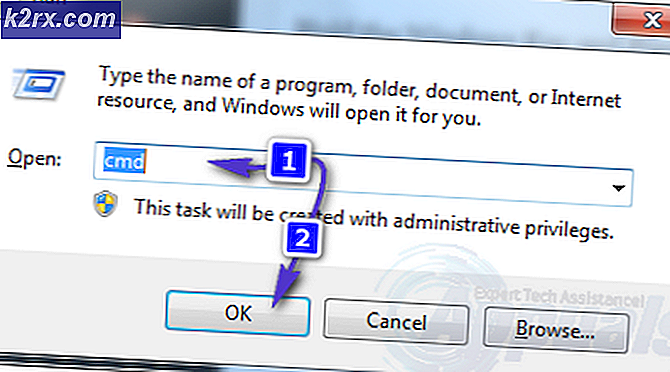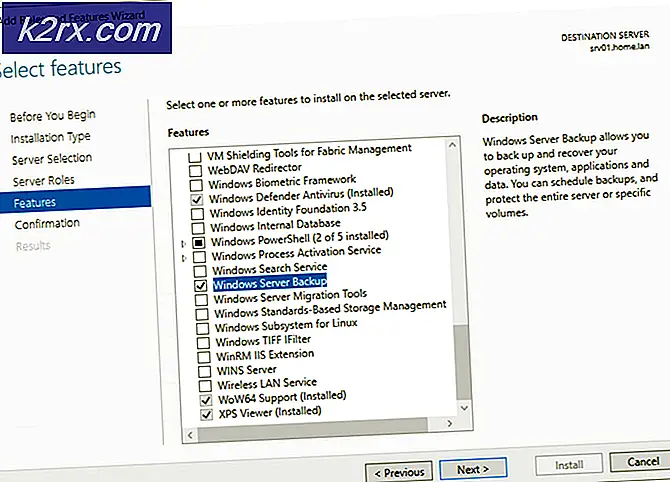Hoe de cachepartitie op een Android-telefoon of -tablet te wissen
Toepassingen slaan de cache op het apparaat op om de laadtijden te verkorten en de gebruikers een soepelere ervaring te bieden. Dit cachegeheugen wordt opgeslagen op de partitie van het apparaat en blijft daar, tenzij het wordt verwijderd. De cache wordt automatisch opnieuw gegenereerd als deze wordt verwijderd, dus het verwijderen van de cache veroorzaakt geen enkel probleem met de toepassing. Na verloop van tijd kan het cachegeheugen beschadigd raken en zelfs als het niet beschadigd is, gebruikt het over het algemeen een deel van de bronnen van het apparaat.
In dit artikel leren we u hoe u de cachepartitie op uw mobiel volledig wist, waardoor alle gegevens in de cache op uw apparaat worden gewist. Hierdoor kunnen veel problemen met het apparaat worden opgelost, zoals trage prestaties en een verhoogd batterijgebruik.
Hoe de cachepartitie op uw telefoon of tablet te wissen?
In deze stap zullen we de cachepartitie verwijderen door de telefoon uit te schakelen en een harde start uit te voeren die alle Android-gebruikers de mogelijkheid biedt om de opslagcache van de partitie te wissen. Het proces kan enigszins variëren, afhankelijk van het apparaat dat u gebruikt. Bij sommige apparaten kunnen gebruikers de gegevens in de cache verwijderen zonder het apparaat hard op te starten, maar de meeste niet. Er zijn dus 2 methoden die u kunt toepassen.
Gegevens in de cache verwijderen via Instellingen:
- Sleep het meldingenvenster omlaag en tik op de "Instellingen" icoon.
- Tik op de "Opslag"Optie en vervolgens op"Intern Opslag“.
- Controleer in de statistieken of er een optie is voor "In cache Gegevens”Als dat er is, klik er dan op om het te openen.
- Tik op de "Verwijderen In cache Gegevens"Optie en klik op"Ja”Op de prompt.
- Als er geen "In cache Gegevens"Optie in de statistieken check om te zien of er een optie is voor"Slim schoonmaken"Of"Vrijmaken Ruimte“.
- Tik op de "Tijdelijk & Raw-bestanden"Optie en vervolgens op de"Verwijderen" keuze.
- Dit proces zal verwijderen de gegevens in de cache op uw apparaat.
Opmerking:Sommige apparaten bevatten geen gegevens en de gegevens in de cache moeten worden verwijderd via de herstelstemming die hieronder wordt uitgelegd.
Gegevens in de cache verwijderen via herstelinstellingen:
- Houd de aan / uit-knop ingedrukt en selecteer "Uitschakelen".
- Houd de "Home" -knop en de "VolumeUP" -knop tegelijkertijd ingedrukt en houd vervolgens ook de "Power" -knop ingedrukt.
Opmerking:Houd de ‘Bixby“, Volume naar beneden -knop en houd vervolgens de "Power" -knop ingedrukt voor nieuwere Samsung-apparaten. - Wanneer de Logo-scherm van de fabrikant verschijnt, laat dan alleen de "Power" -toets los.
- Wanneer het Android-logoscherm wordt weergegeven, laat u alle toetsen los. Het scherm toont mogelijk enkele minuten "Installing System Update" voordat de Android-herstelopties worden weergegeven.
- Druk op de toets "Volume omlaag" totdat "Wipe Cache Partition" is gemarkeerd.
- Druk op de "Power" -knop en wacht tot het apparaat de cachepartitie heeft gewist.
- Wanneer het proces is voltooid, navigeert u door de lijst met de knop "Volume omlaag" totdat "Systeem nu opnieuw opstarten" is gemarkeerd.
- Druk op de "Power" -toets om de optie te selecteren en start het apparaat opnieuw op.
- Nadat het apparaat opnieuw is opgestart, controleert u of het probleem zich blijft voordoen.
Opmerking: u moet heel voorzichtig zijn met dit proces, want zelfs een kleine fout kan ervoor zorgen dat de telefoonsoftware permanent wordt gemetseld.


![Windows 10 speelt geen GoPro-video's af [opgelost]](http://k2rx.com/img/106431/windows-10-wont-play-gopro-videos-fixed-106431.jpg)